Internetsku vezu moguće je ostvariti zahvaljujući velikom broju dostupnih opcija. To može biti izravna kabelska veza, veza putem Wi-fi mreže, korištenje GPS-a. Odabir ovisi o planiranim zadacima i mogućnostima dostupnim na određenoj lokaciji koje pružaju pružatelji usluga .
U ovom materijalu želimo vam pokazati kako možete pristupiti internetu putem Bluetooth kanala. Ovo neće biti zasebna opcija povezivanja. Umjesto toga, ovo je još jedna prilika da se omogući pristup dodatnom uređaju, pod uvjetom da postoji radna veza na glavnom računalu.
Razmotrit ćemo dvije mogućnosti.
Povezivanje drugog računala s pristupom Internetu
U ovom slučaju imamo dva računala, obično prijenosna računala s Bluetooth adapterima. Istodobno, na jednom od računala, koje ćemo smatrati glavnim, postoji aktivna internetska veza.
Trebamo i poseban softver. Zove se Bluesoleil, a možete ga preuzeti s naše web stranice - evo linka. Instalirajte program i prijeđimo na sljedeći korak.
Naravno, bluetooth adapteri su već instalirani i omogućeni na našim računalima. Kada je riječ o prijenosnim računalima, prisutni su u gotovo svim konfiguracijama.
Otvorite BlueSoleil. Koristite programski prečac koji se trebao pojaviti na radnoj površini nakon instalacije. Početni prozor programa izgleda ovako:
Sada moramo kliknuti gumb "moj bluetooth" koji se nalazi na traci izbornika. Ovdje kliknemo gumb "Svojstva", zatim otvorimo karticu "Pristupačnost". Ovo će se pojaviti pred nama:
Postavite sve parametre na isti način kao što je prikazano na slici. Mora biti odabrana stavka "Prihvaća veze". Ovo je potrebno za povezivanje s internetom putem bluetootha na drugom računalu.
Sada moramo instalirati kopiju programa na drugo računalo za koje želimo omogućiti pristup mreži putem bežičnog kanala. Kod nas će raditi i na Windows 7. Čim se softver pokrene, prvo računalo treba tražiti nove uređaje i odrediti novi čvor. Odgovarajuća ikona pojavit će se u prozoru programa. Kliknite na nju za pokretanje veze i unesite željeni pristupni kod. Slične radnje provodimo na drugom računalu, unoseći isti pristupni kod. Nakon toga lokalna mreža bit će spreman za rad i moći će distribuirati internet putem bluetootha.
Povezivanje telefona (Android pametnog telefona) s računalom radi pristupa internetu putem bluetootha
Trebat će ti: ako si zainteresiran računalne mreže, svidjet će vam se materijal - .
Pokušajmo sada moći pristupiti internetu na telefonu ili pametnom telefonu koristeći bluetooth vezu s računalom koje ima aktivnu internetsku vezu.
Dakle, trebamo mobilni uređaj s aktivnim Bluetooth kanalom, računalo s bluetooth adapter i instaliran softver bluesoleil, kao i internetsku vezu na računalu.
Postavljanje internetske veze na računalu
Radit ćemo na Windows 7. Idite na upravljačku ploču, zatim u centar za upravljanje mrežom. Ovdje, u lijevom izborniku, kliknite gumb "Promijeni postavke adaptera".
Otvorit će se prozor s popisom dostupnih ovo računalo veze. Moramo odabrati internetsku vezu. Desnom tipkom miša kliknite na njega i idite na svojstva. Zatim idite na karticu "Pristup". Ovdje moramo potvrditi okvir pored "Dopusti drugim korisnicima mreže da koriste internetsku vezu."
Da bismo našem pametnom telefonu omogućili pristup mreži putem bluetootha, također se moramo aktivirati dodatne usluge. Da biste to učinili, u istom prozoru kliknite gumb "Postavke" i odaberite sljedeće stavke: FTP poslužitelj, HTTP, HTTPS.
Postavljanje bluesoleila
Otvorite program i idite na My Services -> Properties (moje usluge, postavke). Otvorite karticu "Osobna mreža". Ovdje bismo trebali odabrati stavku "Postavi Bluetooth osobnu mrežu" i svakako omogućiti DCHP poslužitelj. Da biste to učinili, potvrdite okvir pored Omogući DHCP poslužitelj. Nakon toga ponovno pokrećemo bluesoleil uslugu.
Ostaje samo aktivirati bluetooth kanal na PDA uređaju, omogućiti prijem automatski način rada. Nakon toga spojite se na novostvorenu mrežu i pokušajte pristupiti Internetu. Sada će to biti učinjeno zahvaljujući bluetooth kanalu.
Video za članak:
Zaključak
Koristite ovaj vodič za povezivanje vašeg elektronički uređaji na internet.
Možda ćete morati saznati prilikom postavljanja fizička adresa uređaja ili Mrežna kartica. Ovo smo pitanje opisali u materijalu -.
Za tehničke stručnjake - .
Za one koji više vole koristiti mail klijent Outlook, pripremili smo materijal za obuku - .
Zašto tražiti informacije na drugim stranicama ako je sve prikupljeno ovdje?
Kao što praksa pokazuje, prilikom instaliranja sustava najveći problemi nastaju s instaliranjem upravljačkih programa za Bluetooth adapter. Kako bih nekako pomogao korisnicima početnicima da instaliraju i pokrenu Bluetooth adapter, napisao sam ovaj članak.
Također, koristeći ovu priliku, u ovom članku ću opisati kako postaviti Internet putem mobilnog telefona spojenog Bluetoothom na prijenosno računalo. Vjerojatno će se neki korisnici zapitati: “Zašto je to potrebno ako postoji Wi-Fi, ADSL...?” Pokušat ću odgovoriti na ovo pitanje. Internet preko Wi-Fi, ADSL, gradske mreže nije svugdje dostupan. Ovo se posebno odnosi na putovanja izvan grada vikendom.Ipak, prijenosno računalo nije kućno računalo, nije ga teško ponijeti sa sobom na selo, na primjer. Sjediti toplog kolovoškog jutra u sjenici u vikendici i čitati jutarnje vijesti na svojoj omiljenoj web stranici dok pijete kavu je nešto. Uzmimo još jedan primjer. U posljednje vrijeme problem “zadnje milje” još uvijek je aktualan i često za korisnike koji žive izvan grada internet putem mobilnog telefona nije jedini način pristupa mreži.
Utvrđivanje postoji li adapter u prijenosnom računalu
Prije nego što pokušate instalirati upravljačke programe na Bluetooth adapter, morate saznati postoji li uopće u prijenosnom računalu. Najlakši način je koristiti naljepnicu na dnu prijenosnog računala. Kako to izgleda prikazano je u prvoj poruci teme foruma: .
Drugi način utvrđivanja je gledanjem specifikacija na kutiji s prijenosnim računalom. Obično je tamo naznačena prisutnost Bluetootha.
Također možete instalirati uslužni program [b]Launch Manager i pokušati uključiti sam adapter. Ako zaslon pokazuje da se adapter uključio, onda je tu. Ako piše "uređaj nije naveden", tada najvjerojatnije nema adaptera.
Priprema za instalaciju upravljačkog programa za Bluetooth adapter
Sada ću reći nekoliko riječi o samom procesu instalacije. Može se grubo podijeliti u dvije faze:
[b] - instaliranje upravljačkog programa na sam Bluetooth adapter
[b] - instaliranje programa za rad s Bluetooth adapterom
Prijenosna računala Acer često su opremljena programom [b]Broadcom (Widcomm), rjeđe softver[b]Toshiba (obično za prijenosna računala s adapterima na Atheros čipovima). Postoje i drugi programi za rad s Bluetooth adapterom: [b]BlueSoleil, na primjer. Ovo posljednje vrlo često dolazi u kompletu Bluetooth USB adapteri. Tu je i program iz Toshibe. Ovaj članak govori o programu tvrtke [b]Broadcom.
Za [b] Windows Vista i [b]Windows 7 trebate preuzeti verziju 6 ovog programa. Dostupan je na ovim poveznicama: i
[b]Windows XP zahtijeva verziju 5. Može se preuzeti s poveznica: i.
Ostale verzije dostupne su u prvom postu ove teme na forumu:
Prije nego počnete postavljati internet putem svog mobilnog telefona, prvo se morate upoznati s tarifama koje se nude mobilnih operatera. Vrijedno je pažljivo pročitati uvjete usluge, njihove cijene i tarifne značajke. Kada je izbor napravljen, trebate otići na web stranicu operatera i saznati postavke veze: ime, lozinku, naziv pristupne točke (može se zvati i jednostavno pristupna točka, pristupna točka, APN...). Ovi podaci su potrebni za postavljanje.
Mislim da sada možemo početi
Instaliranje upravljačkog programa na Windows XP
Raspakirajte arhivu i pokrenite [b]Setup.exe
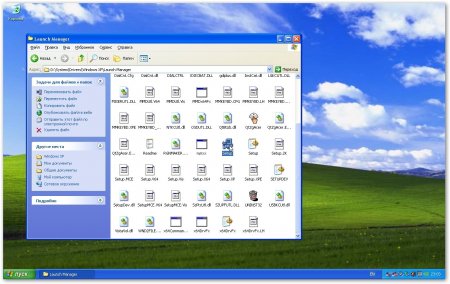
Navedite gdje želite instalirati aplikaciju i kliknite [b]OK
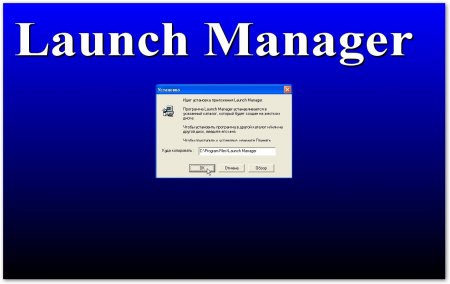
i ponovno pokreni:
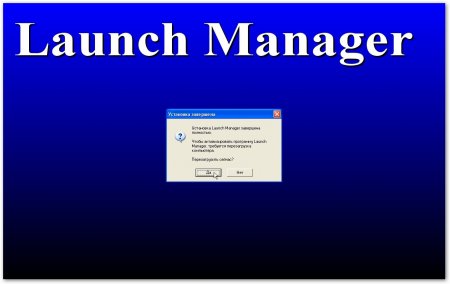
Nakon ponovnog pokretanja, uključite Bluetooth pomoću gumba ili klizača na tijelu prijenosnog računala. Na ekranu će se pojaviti odgovarajuća poruka
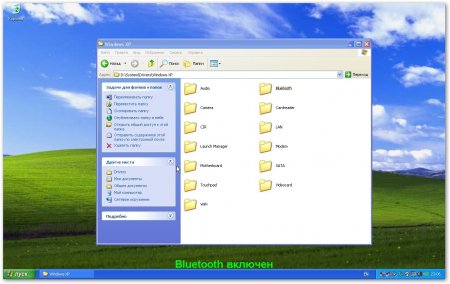
Sada instaliramo sam upravljački program. Da biste to učinili, idite u mapu s njim:

i pokrenite [b]DPInst.exe

Instaliranje...:

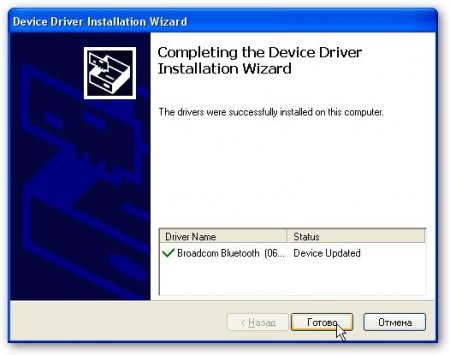
Sada nastavljamo izravno s instaliranjem programa za rad s Bluetooth adapterom. Pokrenite [b]Setup.exe
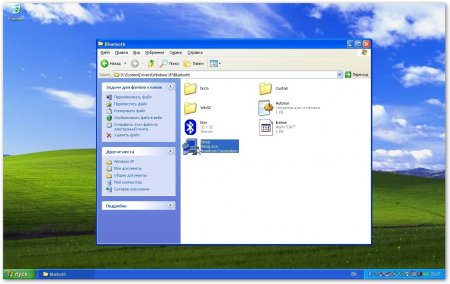


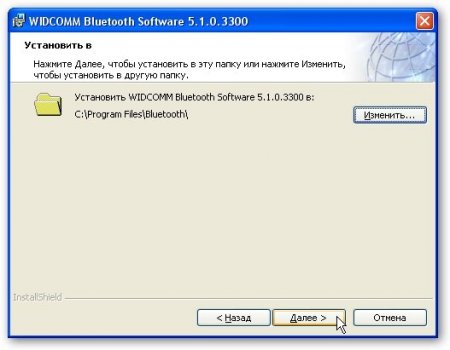


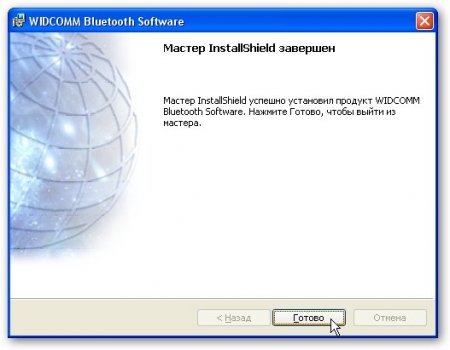
To je sve. Program je instaliran. Ajmo sad to malo namjestiti. Postavke su već jasne i ne trebaju nikakve posebne komentare:

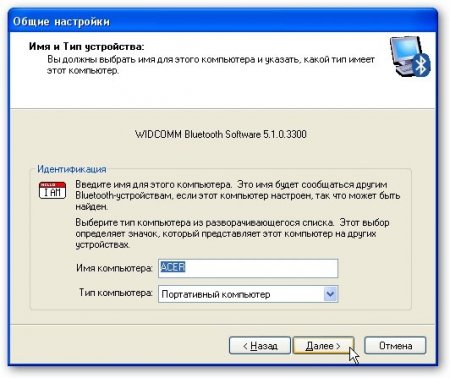
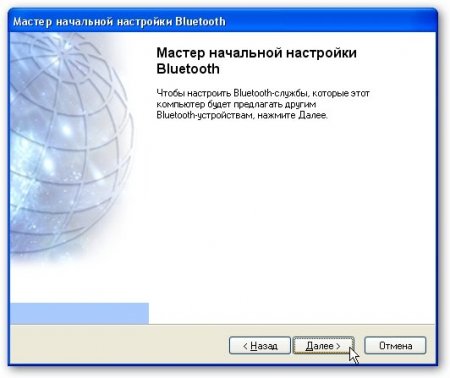
na ovoj kartici označavamo koje će usluge biti dostupne na ovom prijenosnom računalu. Jednostavno rečeno, navodimo što će Bluetooth adapter na prijenosnom računalu "moći" učiniti:
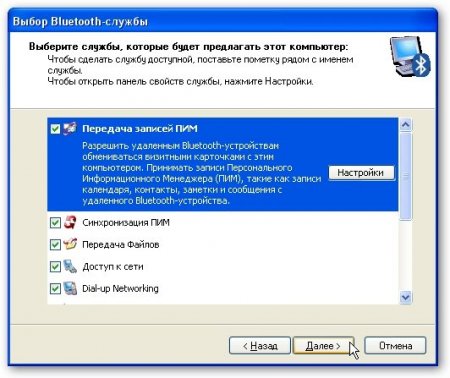
pritisnite [b]Preskoči. Ako kliknete [b]Dalje, možete postaviti vezu s Bluetooth uređajem. Ovaj proces je opisan u nastavku
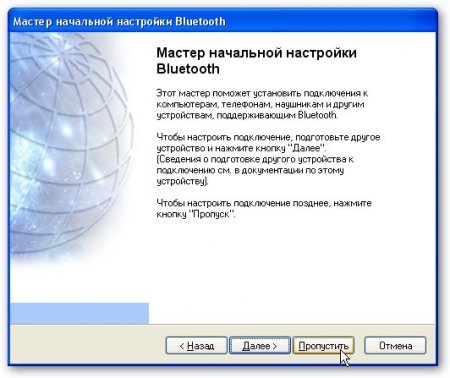

Završili smo s programom.
Postavljanje internetske veze na Windows XP
Nakon što su upravljački programi i program instalirani, možete nastaviti s postavljanjem internetske veze putem Bluetooth adaptera. Da biste to učinili, prije svega trebate konfigurirati Bluetooth modem u sustavu. Desnom tipkom miša kliknite na [b]My Computer i odaberite [b]Properties (iako možete jednostavno pritisnuti gumbe [b]Win i [b]Break u isto vrijeme). Idite na karticu [b]Hardver i kliknite na [b]Upravitelj uređaja:

Pronađite Bluetooth modem, desnom tipkom miša kliknite na njega i idite na njegova svojstva:

Idite na karticu [b]Dodatni komunikacijski parametri i tamo unesite inicijalizacijski niz. [b]Može se pronaći na web stranici operatera
Izgleda otprilike ovako:
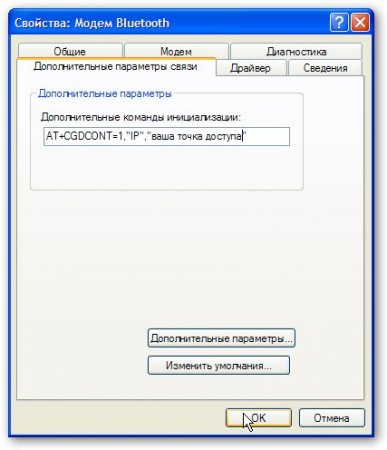
Koristim uslugu MTS HyperActive, moja linija za inicijalizaciju izgleda ovako:
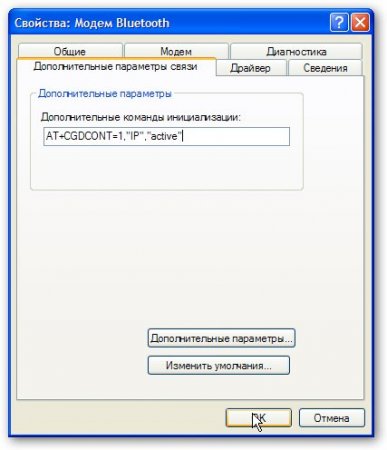
[b]Napomena: pazite što unosite u inicijalizacijski red! Obratite posebnu pozornost na pristupnu točku! Vaš tarifni plan. Neki operateri blokiraju veze s pogrešnom pristupnom točkom, neki ne. Autor ne snosi nikakvu odgovornost za vaše postupke!
Kada završimo s postavljanjem modema, prelazimo na Bluetooth okruženje:
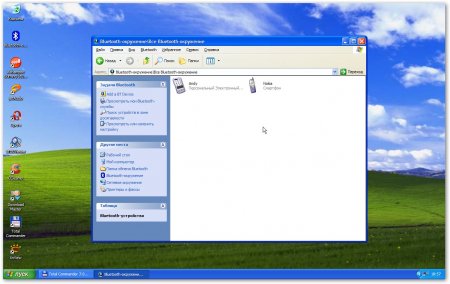
Tamo će se prikazati svi uređaji u dometu Bluetooth adaptera.
[b] Napomena: neki su telefoni prema zadanim postavkama skriveni i ne mogu se pronaći kada tražite Bluetooth uređaje. Da biste to popravili, morate omogućiti otkrivanje na svom telefonu.
Da biste dobili pristup Bluetooth uređaju, morate proći kroz postupak provjere autentičnosti. Desnom tipkom miša kliknemo na telefon preko kojeg ćemo se spojiti i izaberemo [b] Poveži uređaj.


Vaš bi telefon trebao tražiti kôd. [b] Na telefonu unosimo isti kod koji smo unijeli na prijenosnom računalu i kliknemo OK. Nakon toga prijenosno računalo i telefon bit će upareni uređaji i moći će se razmjenjivati informacije između njih.
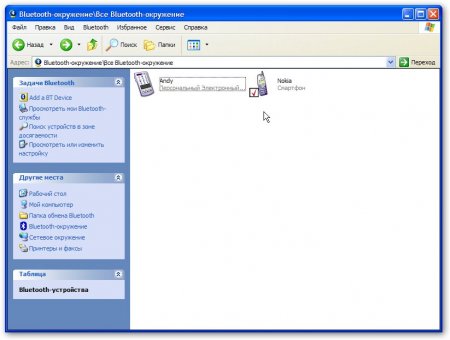
Kliknite na ikonu telefona i trebao bi se otvoriti prozor sa uslugama na koje se možete povezati na svom telefonu:
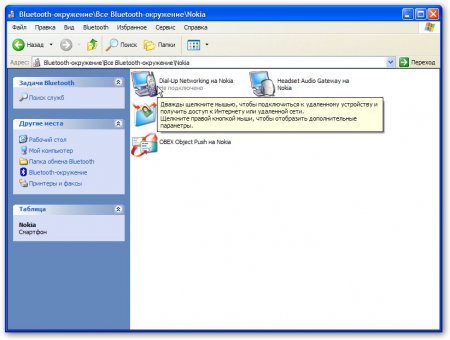
Zainteresirani smo za uslugu [b]Dial-Up Networking. Kliknemo na njega mišem. Trebao bi se otvoriti prozor sličan ovome:

ovdje upisujemo [b]korisničko ime i [b]zaporku (možete ih dobiti od operatera). Kliknite gumb [b]Properties
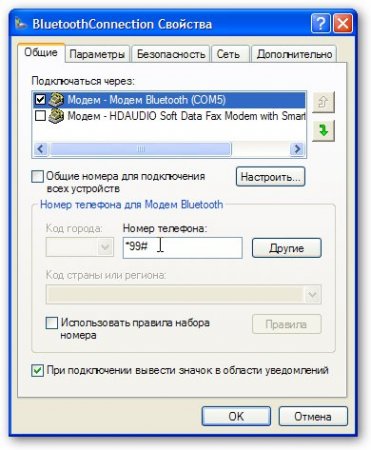
Pri vrhu odaberite Bluetooth modem i označite pozivni broj. U pravilu je to *99# (ovisi o modelu telefona)
Idite na karticu [b]Opcije:

Ovdje isključujemo zahtjev za korisničkim imenom, lozinkom i dial-up brojem prilikom povezivanja. Kada pritisnemo [b]OK, veza će započeti:

Voila! Povezivanje je bilo uspješno:
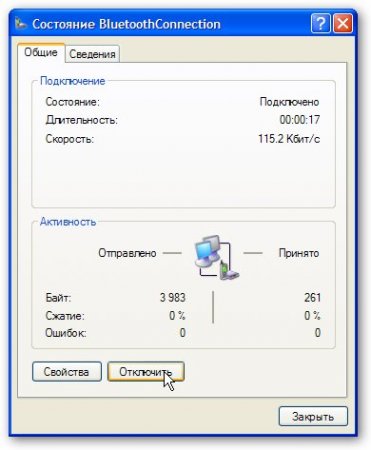
[b] Napomena: ako imate problema s povezivanjem, ponovno provjerite postavke i redak za inicijalizaciju. Iako uzrok kvara može biti sam operater.
Internet je konfiguriran. Za prekid veze kliknite ikonu veze pored sata i odaberite [b]Prekini vezu s izbornika. Za povezivanje samo otvorite [b]izbornik Start -> Connection -> BluetoothConnection To je sve
Instaliranje upravljačkog programa na Windows Vista i Windows 7
Instalacija i konfiguracija Bluetooth adaptera i internetske veze općenito je potpuno slična [b]Windows XP.
Počinjemo instaliranjem [b]Launch Managera. Da biste to učinili, raspakirajte arhivu s programom i pokrenite [b]Setup.exe:

naznačite gdje ga staviti.
Na telefonu putem Bluetootha? Znam da mnogi ljudi to žele učiniti, pa ako ste došli na ovu stranicu, smatrajte se spremnim. Dakle, govorit ću o tome kako se koristi Bluetooth i mobitel tvrtke Sony Ericsson, koja naravno podržava Bluetooth tehnologiju.
Na ovaj uređaj dostupno veliki broj Java aplikacije, od kojih većina zahtijeva internetsku vezu. Također, nećete imati problema ako vaš telefon radi Android platforma. Internet putem Bluetootha je konfiguriran na sličan način.
Za početak spajam Bluetooth adapter na priključak računala i instaliram sve potrebne upravljačke programe. Kada računalo prepozna uređaj, možete započeti s postavljanjem interneta putem Bluetootha. U tom slučaju potrebno je da vaša iznajmljena linija omogući pristup Internetu vašem mobilni uređaj, a niste potrošili novac na GPRS promet.

Prvo što radim je instalirati Java 2 SDK paket verzije 1.4.2. Moj sljedeći korak bit će instaliranje posebnog paketa za Sony Ericssonov telefon. U mom slučaju, tijekom ove instalacije dobio sam i odličan Java emulator dizajniran za većinu Sony Ericsson modela. Sposoban je pokretati sve aplikacije koje rade s datotečni sustavi, s internetom, bluetoothom, s kamerom i s većinom igara, uključujući 3D.
Kako će naš Internet funkcionirati putem Bluetootha? Sve je vrlo jednostavno. Lansiramo Java aplikaciju koja će koristiti pristup internetu putem Bluetooth veze bez nadnaravnih tehnologija. Jedini problem je što izvorni softver može odbiti raditi s ovom metodom pristupa Internetu. Ali mi ćemo to popraviti.
Kada je instalacija cijelog softvera uspješno dovršena, ponovno pokrenite računalo. Zatim pozovite početni izbornik, idite na programe, otvorite karticu Sony Ericsson, gdje odabiremo J2ME SDK i tamo pokrenite ConnectionProxy. Ako je sve u redu, na slici ćete pronaći sliku svog telefona. Međutim, prije toga morat ćete potvrditi dozvolu za povezivanje s vašim računalom. Ponekad se dogodi da se vaš telefon odbije spojiti s vama. U tom slučaju provjerite vezu i funkcionalnost Bluetootha.

Kada je sve normalno povezano, ponovno pozivamo početni izbornik, gdje ćete kroz programe i karticu Sony Ericsson morati pokrenuti J2ME SDK i preglednik za uređaje. Na lijevoj strani vidjet ćete popis svih aplikacija koje su dostupne na vašem telefonu. Imao sam instaliranu Operu mini. Desni klik Pozivam manipulatora i odabirem lansiranje. Nakon toga pogledam svoj telefon i vidim da radi mobilni preglednik.
To je to, sada mogu sigurno posjećivati bilo koje mjesto, a niti jedan peni neće biti uzet s mog mobilnog računa. Kao što vidite, svatko može pristupiti Internetu putem Bluetootha. Neće vam trebati puno vremena jer su svi koraci jednostavni i jasni. Pa, najvažnije je da možete uštedjeti značajan iznos svog novca.
